Annons
 Vi har behandlat Photoshop-tips och tricks som du borde veta om, men i den här Photoshop-handlingen ska vi göra fördjupa dig i vad som kallas lagerstilar och effekter som droppskuggor, fasetter, färgöverlägg och texturer; används i nästan all grafisk design. Många av de grafiska annonserna som publiceras på MUO använder till exempel lagerstilar. Detta är ett exempel.
Vi har behandlat Photoshop-tips och tricks som du borde veta om, men i den här Photoshop-handlingen ska vi göra fördjupa dig i vad som kallas lagerstilar och effekter som droppskuggor, fasetter, färgöverlägg och texturer; används i nästan all grafisk design. Många av de grafiska annonserna som publiceras på MUO använder till exempel lagerstilar. Detta är ett exempel.
Om du är ny i Photoshop kan du enkelt lära dig om hur du lägger till dessa specialeffekter med någon ny version av Photoshop CS eller Photoshop Elements. När jag presenterar denna handledning om lager i Photoshop antar jag att du vet om lager och hur man arbetar med text Så här använder du teckenpanelen i Photoshop Läs mer i Photoshop. Vi har snyggt förklarat lager i dummy termer i Idiot's Guide to Photoshop Lär dig fotoredigering i Photoshop: Hämta grunderna på en timmePhotoshop är ett skrämmande program - men med bara en timme kan du lära dig alla grunderna. Ta ett foto du vill redigera, så låt oss komma igång! Läs mer .
Låt oss först lära oss en riktigt enkel användning av lagerstilar, med fokus på att använda det som kallas stroke. Om du till exempel snabbt vill lägga till en rektangulär kant på ett foto, är det ett sätt att använda strokstilen.

När en bild öppnas i Photoshop, gå till Photoshop-menyn och välj Layer> Layer Style, och välj Stroke i rullgardinsmenyn.

När den resulterande dialogrutan öppnas bör du omedelbart se en gräns / streck läggas till din bild. Om stroke inte visas, ändra Position-knappen från Utanför till Inuti.
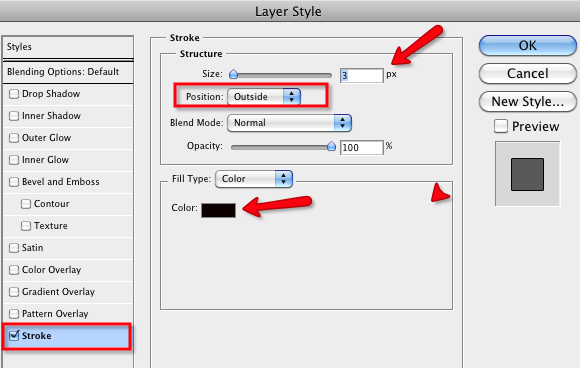
Som du kan se kan du i samma dialogruta ändra färgen och storleken på linjen för att passa dina behov.
Lagerstilar och titlar
Layer-stileffekter används också mycket med text i grafisk design. Låt oss se hur du skapar effekter som den här:

Öppna ett tomt dokument i Photoshop och skriv ut lite text. Det kan vara bäst att använda ett djärvt teckensnitt för den här övningen. I det här exemplet använder jag teckensnittstilen, Cracked.
Välj lagret med texten du skrev och gå till Layer> Layer Styles> Drop Shadow.
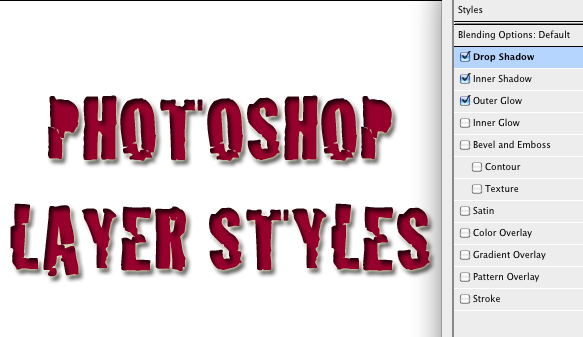
På samma sätt som i det sista exemplet visas en dialogruta. Det är här du kan leka med olika stilar, inklusive fasetter, skuggor, glödeffekter. Klicka bara på kryssrutorna för att lägga till effekter.
När du väljer en viss stil kan du, som visas i exemplet ovan, göra alla typer av justeringar med avseende på färg, och skuggens riktning, opacitet, storlek och avstånd. Klicka på OK för att tillämpa effekterna.
När effekten har ställts in som du vill kan du till och med kopiera och klistra in stilen i ett annat lager utan att behöva öppna rutan Layer Style igen.
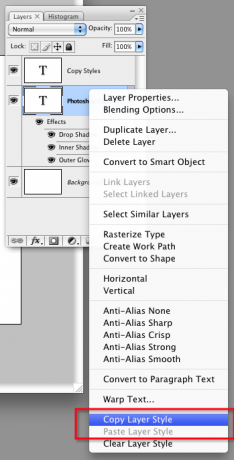
Välj först textlagret med den lagerstil du just skapade. Höger- eller kontrollklicka på det lagret och välj Kopiera lagerstil i rullgardinsmenyn.
Höger- eller kontrollklicka sedan på det nya lagret med text och välj Klistra in stil i rullgardinsmenyn.

Att använda lagerstilar kan vara mycket roligt och kan enkelt smycka texter och andra element i designprojekt. För exempel på praktisk användning av lagerstilar och liknande element i grafisk design, kolla in Hur man skapar en logotyp med hjälp av anpassade former i Photoshop Hur man skapar en logotyp med hjälp av anpassade former i Photoshop Läs mer och Hur man skapar en enkel blogglogo i Photoshop Hur man skapar en enkel blogglogo i Photoshop Läs mer .
Låt oss veta hur denna tutorial fungerar för dig.
Bakari är frilansande författare och fotograf. Han är en länge Mac-användare, fan av jazzmusik och familj.


